相信大家对wps软件都是很熟悉的,这是一款可以用来编辑表格、演示文稿和文档等不同类型文件的办公软件,为用户带来了许多的便利和好处,因此wps软件吸引了不少的用户前来下载使用,当用户在wps软件中编辑表格文件时,会发现其中的功能是很强大的,能够满足用户对表格的编辑需求,最近小编看到有用户问到wps表格怎么将公式转换成数值的问题,这个问题其实是很好解决的,用户直接将带有公式的单元格区域复制下来,接着利用其中的选择性粘贴选项并选择其中的粘贴为数值选项即可解决问题,那么接下来就让小编来向大家分享一下wps表格将公式转换成数值的方法教程吧,希望用户能够喜欢。
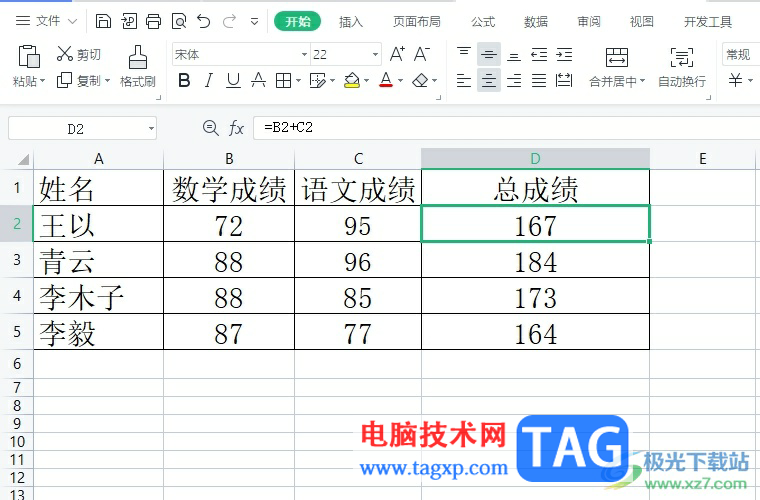
1.用户在电脑桌面上打开wps软件,并来到表格文件的编辑页面上双击其中带有公式的单元格

2.用户可以看到双击单元格后,里面会显示出公式
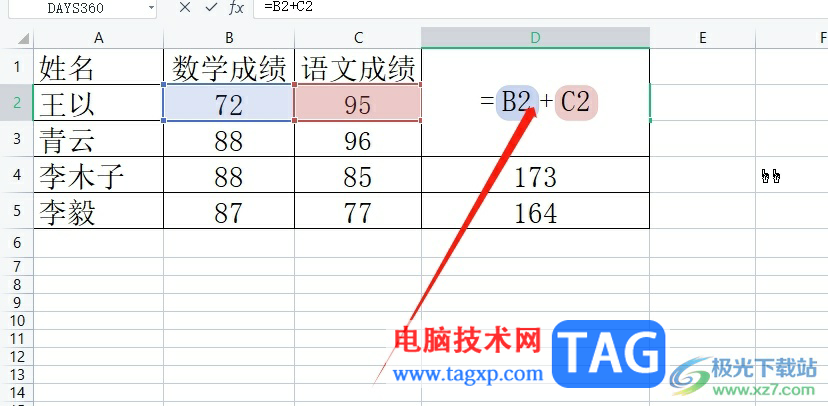
3.这时将含有公式的单元格区域ctrl+c复制下来,单元格四周将会出现蚂蚁虚线
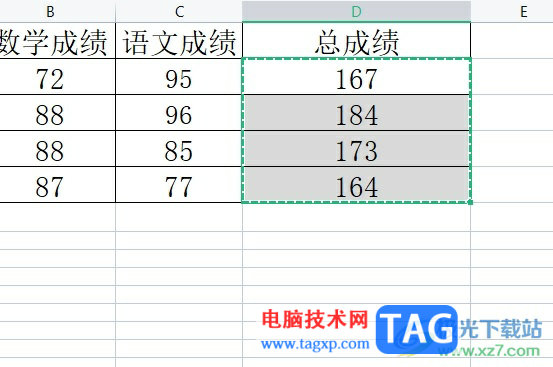
4.随后用鼠标右键点击单元格,在弹出来的右键菜单中用户选择其中的选择性粘贴选项
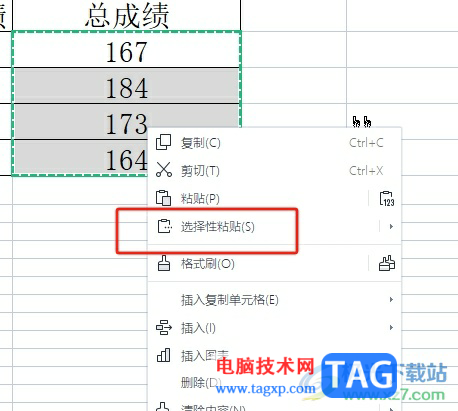
5.可以在右侧展示出相关的粘贴样式,用户直接选择其中的粘贴为数值选项即可解决问题

6.如图所示,用户再次双击单元格就不会出现公式了,成功变成了数值信息
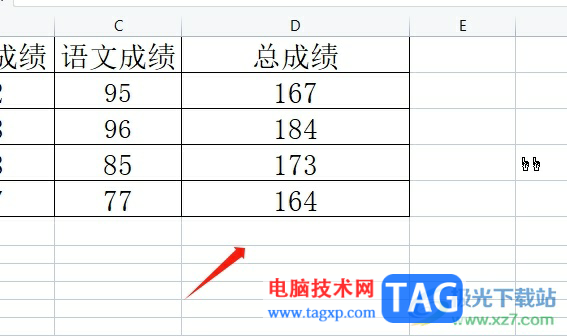
以上就是小编对用户提出问题整理出来的方法步骤,用户从中知道了大致的操作过程为复制单元格——选择性粘贴——粘贴为数值这几步,方法简单易懂,因此感兴趣的用户可以跟着小编的教程操作试试看,一定可以成功解决好这个问题的。
 光盘刻录大师怎么将wma转成mp3-将wma转成
光盘刻录大师怎么将wma转成mp3-将wma转成
在使用光盘刻录大师的过程中,有的朋友如果想要将wma转成mp3格......
阅读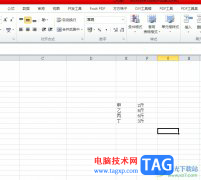 excel让斤变成公斤的教程
excel让斤变成公斤的教程
相信大部分用户在excel软件中编辑表格文件时,会根据自己的需......
阅读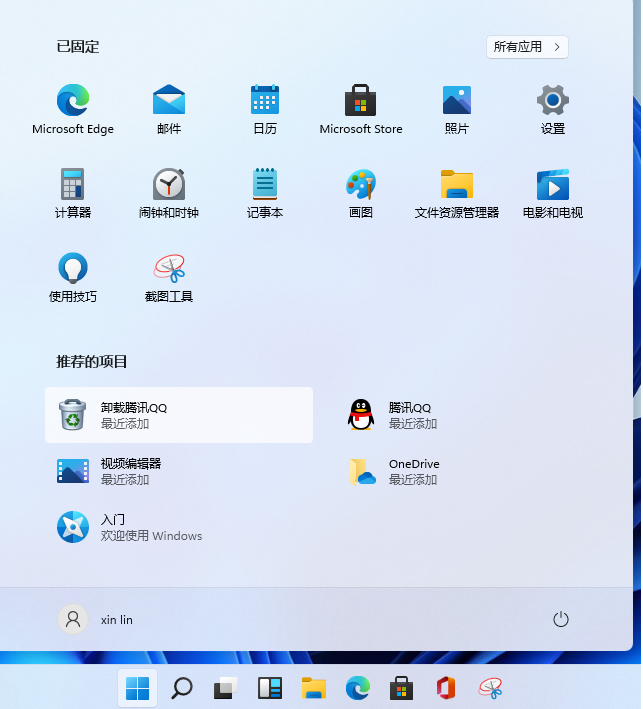 win10与win11有什么不同呢
win10与win11有什么不同呢
win11系统镜像泄露后,到处都有win11的安装包,很大一部分用户不会......
阅读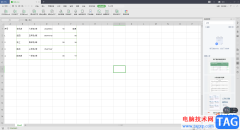 WPS Excel表格输出为PDF文档的方法
WPS Excel表格输出为PDF文档的方法
WPSExcel表格编辑工具相信大家平时是有接触过的,当你需要编辑......
阅读 GeoGebra中绘制圆的方法教程
GeoGebra中绘制圆的方法教程
GeoGebra几何画板是一款非常好用的数学软件,其中的功能非常强......
阅读 英特尔将于 5 月 10 日举办
英特尔将于 5 月 10 日举办 新一轮勒索病毒来袭!我
新一轮勒索病毒来袭!我 抖音p李现哪吒头拍摄方法
抖音p李现哪吒头拍摄方法 在Windows10 KB4598242和KB4598
在Windows10 KB4598242和KB4598 Windows10 KB4592438:请注意最
Windows10 KB4592438:请注意最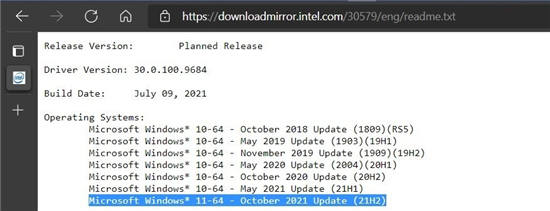 更多的迹象表明Windows11将
更多的迹象表明Windows11将 Intel封禁UEFI兼容模式:2
Intel封禁UEFI兼容模式:2 密码安全,QQ安全,木马防范
密码安全,QQ安全,木马防范 银河破裂者秘籍代码大全
银河破裂者秘籍代码大全 仙剑奇侠传7特典武器怎么
仙剑奇侠传7特典武器怎么 wand老婆生成器安卓版官网
wand老婆生成器安卓版官网 驱动更新后没声音了解决
驱动更新后没声音了解决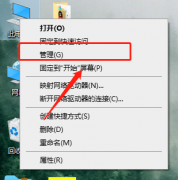 台式机显卡驱动怎么安装
台式机显卡驱动怎么安装 cpu天梯图2022最新排名
cpu天梯图2022最新排名 电脑光驱弹不出来的解决
电脑光驱弹不出来的解决 epic发生意外错误500怎么办
epic发生意外错误500怎么办 PhotoScape怎么制作磨砂玻璃
PhotoScape怎么制作磨砂玻璃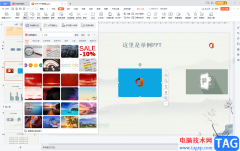 WPS演示把图片底色去掉的
WPS演示把图片底色去掉的 excel表格转成图片的教程
excel表格转成图片的教程 戴尔win10改win7蓝屏闪退怎
戴尔win10改win7蓝屏闪退怎 iPhone13启用睡眠模式的教
iPhone13启用睡眠模式的教 无线路由器怎么放 放什么
无线路由器怎么放 放什么 独享带宽和共享带宽哪个
独享带宽和共享带宽哪个
WPS办公软件被非常多的小伙伴使用,该软件在操作的过程中有些功能是比较复杂的,比如当你在一篇WPSExcel表格中编辑了多个工作表,想要将其中一个工作表导出在电脑中,那么我们该如何操作...
次阅读

当一些小伙伴在使用WPS进行文字处理的过程中,有些时候会需要在文档中通过插入窗体功能来实现自己的编辑需求,但是却不知道在哪里插入插入窗体,其实可以直接在插入工具栏中,找到文档...
次阅读
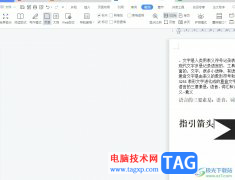
wps是一款多功能办公软件,为用户带来了许多的便利和好处,这是因为在wps软件中有着许多强大且实用的功能,这些功能也结合了其它热门办公软件的强大功能,所以用户可以用来编辑多种多样...
次阅读
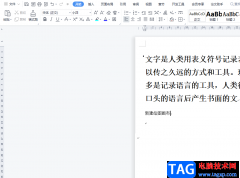
wps软件之所以能够成为用户喜爱的办公软件,是因为软件中不仅有着强大的功能,还有着编辑各种各样文件的优势,很好的满足了用户的需求,给用户带来了许多的便利,当用户在wps软件中编辑...
次阅读
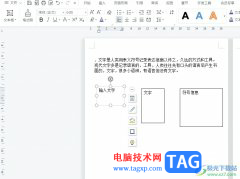
wps作为一款热门的国产办公软件,为用户带来了许多的便利和好处,这是因为wps软件中强大的功能,让用户可以用来编辑多种文件,为用户带来了不错的使用体验,因此wps软件吸引了大量用户前...
次阅读
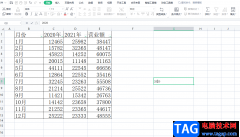
在wps软件中用户可以感受到许多功能带来的帮助,提升用户使用感受的同时,也让用户获得了许多的便捷,因此这款办公软件受到了许多用户的喜欢,当用户在软件中编辑表格文件时,一般会对...
次阅读
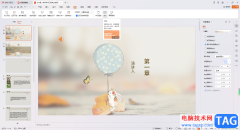
大家常常喜欢WPS这款软件进行幻灯片演示文稿的制作,其中我们可以使用其中的丰富功能进行幻灯片内容的编辑和设计,并且还可以在WPSPPT中进行会议的发起,有的小伙伴不经常进行PPT演示文稿...
次阅读

很多小伙伴在WPS中对表格文档进行编辑时都会在表格中插入图表、图片等内容,但当我们想要将图表嵌入到表格中,和表格合为一体时,该怎么进行设置呢。其实很简单,在WPS中,我们无法直接...
次阅读
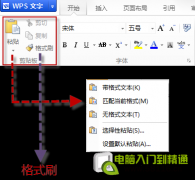
在WPS中,剪切板菜单选项里的功能是粘贴选项和格式刷。 其中粘贴选项又包括以下5项内容: 1.带格式文本:粘贴内容带原格式; 2.匹配当前格式:粘贴内容格与当前使用格式相同;...
次阅读

在我们的WPS表格编辑页面中,我们常常使用会使用到很多功能来帮助自己进行快速的编辑,比如会对表格中的数据进行计算、统计以及制作成图表样式,或者是进行插入数据透视表等及数据透视...
次阅读

我们在使用WPS文字进行文档的编辑时,有些时候需要在文档中编辑打出一些数字,通过打出数字可以简单的表示我们的某些内容的统计情况,但是由于这些数字是比较重要的,想要将这些数字用...
次阅读
WPS Office中的 WPS演示 除了能制作PPT之外,也可以快速 制作个人像册 ,不过需要先下载安装一个相关的插件。在浏览器中登录WPS插件专区(http://www.wps.cn/addons/),搜索建立像册插件,之后...
次阅读

wps软件相信是很多用户很喜欢的一款办公软件,给用户带来了许多的便利,当用户在使用这款办公软件时,可以体验其中强大的功能,并且还可以编辑不同类型的文件,给用户带来了编辑文件类...
次阅读

将WPSExcel表格编辑工具打开,然后我们可以将自己需要编辑的数据进行计算和统计,有时候我们还会对数据进行汇总的情况,那么我们可以通过WPSExcel中数据透视表这个功能来操作,当你编辑了...
次阅读

wps软件现在已经是热门的办公软件之一了,让用户能够简单轻松的完成编辑任务,在wps软件中用户还拥有了编辑文档、表格以及演示文稿等不同类型的文件,当用户在wps软件中查看他人分享的文...
次阅读